El correo electrónico basado en Web es bueno, pero nada se acerca a la potencia de un cliente de correo nativo, sobre todo si necesitas gestionar varias cuentas. Y no faltan clientes de correo electrónico para Windows que pueden aumentar tu productividad.
Estas aplicaciones de escritorio eliminan el navegador de la ecuación y te permiten controlar varias direcciones de correo electrónico desde un solo lugar. Algunos adoptan enfoques únicos para gestionar el correo electrónico, mientras que otros se han creado pensando en servicios específicos.
Después de evaluar casi 30 clientes de correo electrónico para Windows, estoy seguro de que hay uno que satisfará tus necesidades. Basándome en mis pruebas, aquí están mis siete selecciones para la mejor aplicación de correo electrónico de Windows.
¿Cómo es el mejor cliente de correo electrónico para Windows?
Empecé mi investigación definiendo la categoría y aclarando en qué criterios basaba mis críticas. Esto es lo más importante a la hora de probar cada cliente de correo electrónico de escritorio.
- Compatibilidad con la mayoría de proveedores de servicios de correo electrónico. Este fue el punto de partida de mi investigación y evaluación. La mejor aplicación de correo electrónico para Windows te permitirá conectarte a múltiples proveedores de correo electrónico (Gmail, Outlook, Yahoo!, iCloud, etc).
- Facilidad de uso. Personas con todo tipo de habilidades técnicas pueden querer una aplicación de correo electrónico para Windows, por lo que he buscado aplicaciones que la mayoría de los usuarios encontrarán fáciles de configurar y utilizar. Para las funciones que no se explican por sí solas, la documentación de ayuda o una comunidad activa deberían ser capaces de llenar los vacíos.
- Personalización. Para quienes quieren más control, busco clientes que ofrezcan al usuario cierto grado de flexibilidad en cuanto a la apariencia. Esto incluye cambiar el funcionamiento de funciones básicas como las notificaciones y los gestos de deslizamiento, o cambiar entre los modos de visualización de la bandeja de entrada y la agrupación del correo electrónico.
- Productividad e integraciones. Las funciones adicionales y la compatibilidad con integraciones externas pueden acelerar considerablemente el flujo de trabajo. Busqué aplicaciones que mejorasen o transformasen la experiencia del correo electrónico y proporcionasen los medios para ampliar lo que tu cliente de correo electrónico es capaz de hacer y cómo encaja en el resto de tu vida digital.
Una vez identificados los criterios, investigué a fondo los clientes de correo electrónico para Windows con una base de clientes relativamente amplia. Eché un vistazo al sitio web de cada proveedor para revisar las funciones y el soporte que ofrecía. En cuanto al soporte, quería saber si había respuestas recientes a preguntas del foro (tener un buen diálogo de soporte mostraba una comunidad de usuarios activa y más posibilidades de obtener respuesta a tus preguntas). A partir de ahí, descargué cada uno de los clientes que cumplían los criterios y tenían comunidades de soporte activas.
Tomé notas sobre la facilidad de configuración y uso de cada cliente. Por ejemplo, algunos clientes se equivocaron al configurar una cuenta de correo electrónico, lo que provocó que la bandeja de entrada no se sincronizara sin intervención manual. Podría decirse que esto es peor que un cliente que insiste en una configuración completamente manual, ya que requiere más trabajo y rascarse la cabeza para resolverlo.
Para la personalización, definí y probé varios elementos, como los temas, el aspecto de la bandeja de entrada, las opciones de notificación y las reglas de gestión del correo electrónico, como el filtrado y las acciones rápidas. Probé y observé las herramientas de productividad que diferenciaban a unos clientes de otros y si estaban o no limitadas sólo a determinados tipos de cuentas (como Gmail). En el caso de los clientes que tienen funciones de integración, lo conecté y lo utilicé con una aplicación popular como Dropbox o Zoom.
Después de todas estas pruebas, estas son las siete aplicaciones que recomendaría.
Los mejores clientes de correo electrónico para Windows de un vistazo
| Ideal para | Función destacada | Precios | |
|---|---|---|---|
| Cliente eM | Personalización | Interfaz y gestión del correo electrónico altamente personalizables | Licencia gratuita disponible para dos cuentas; 59,95 $ de pago único por dispositivo para la versión Pro |
| Thunderbird | Cliente de correo electrónico gratuito | Gran capacidad de ampliación mediante complementos | Gratis |
| Mailbird | Personas que viven en tu bandeja de entrada | Numerosas integraciones con otras aplicaciones | Desde 3,25 $/usuario/mes para Mailbird Personal (pago anual) o 99 $ por única vez |
| Windows Mail | Simplicidad | Bandeja de entrada centrada | Gratis |
| Microsoft Outlook | Una sólida plataforma empresarial | Funciones avanzadas e integración con Microsoft 365 | El nuevo Outlook para Windows es gratuito; los planes de Microsoft 365 desde 1,99 $/mes o 19,99 $/año |
| Kiwi para Gmail | Usuarios avanzados de Gmail | Experiencia nativa de Gmail con funciones mejoradas | Licencias básicas desde 2,75 $/mes o 30 $/año |
| Dos pájaros | Convierte tu bandeja de entrada en una lista de tareas pendientes | Gestión específica del correo electrónico | Gratuito (es posible que se ofrezcan planes premium en el futuro) |
El mejor cliente de correo electrónico de Windows para personalización
Cliente eM
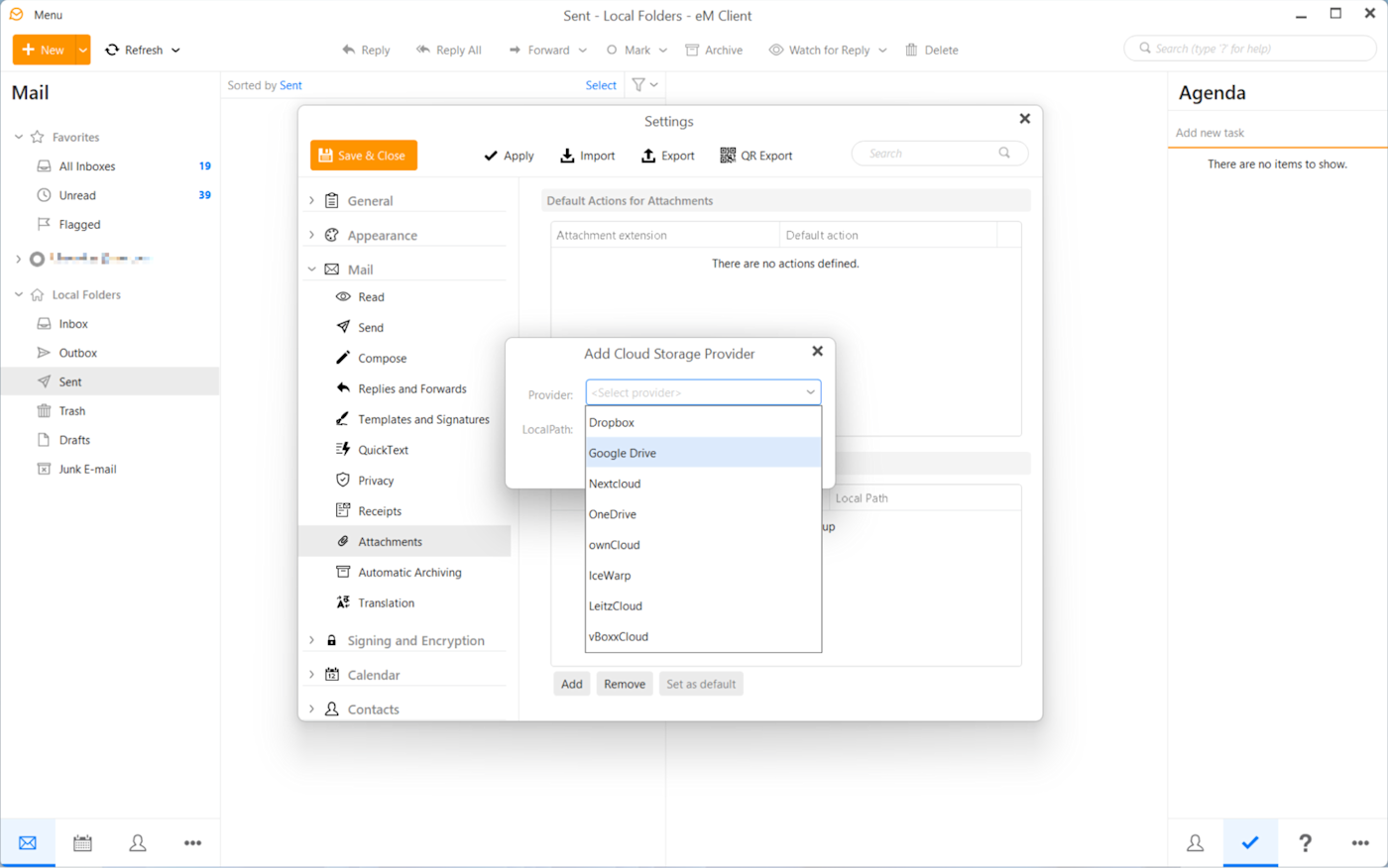
Ventajas del cliente eM:
- Muy personalizable, desde la interfaz hasta la forma de gestionar el correo electrónico
- Se integra con videochat, almacenamiento en la nube, Google Talk y mucho más
- Repleto de funciones de productividad como plantillas, resumen de contactos (con historial de mensajes) y accesos directos
Contras del cliente eM:
- La interfaz y el tema pueden tardar un poco en configurarse, dependiendo de lo que busques
La interfaz intuitiva y moderna del Cliente eM hace que sea un placer utilizarlo, pero puede que no sea del gusto de todos. Afortunadamente, dispone de varias docenas de temas y de la posibilidad de personalizar casi todos los aspectos de la interfaz de usuario para hacerla suya.
Para empezar, elige tu diseño: mensajes abajo, a la derecha, o desactivarlos. Las acciones habituales, como responder, reenviar, archivar y otras, están convenientemente situadas en la parte superior de la bandeja de entrada, pero puedes añadir, eliminar y reorganizar lo que se muestra aquí haciendo clic con el botón derecho en cualquiera de las acciones. En la parte derecha, obtendrás una lista de correos anteriores con esa dirección para que te resulte más sencillo localizar conversaciones pasadas.
Para realizar la mayor parte de los ajustes de la interfaz de usuario, ve a Configuración > Apariencia > Temas. Haz clic en tu tema y selecciona Editor de temas. ¿Quieres cambiar el color azul de los botones flotantes de tu tema por el morado? No hay problema. Las ruedas giratorias, las barras de progreso, los enlaces y otros elementos también pueden cambiarse con unos pocos clics.
La útil barra lateral muestra datos de contacto, conversaciones anteriores, tu agenda, tu calendario y las invitaciones que tengas. Estos elementos también pueden reorganizarse y eliminarse. Si necesita añadir una tarea a su agenda, haga clic en el icono de la marca de verificación de la barra lateral, escriba una nota de tarea y seleccione una fecha de finalización con recordatorios. El Cliente eM también admite integraciones de reuniones de vídeo con Webex, Zoom, Microsoft Teams y otros proveedores, integración de chat con XMPP / Jabber (incluido Google Talk) y alojamiento de archivos adjuntos en la nube utilizando proveedores como Dropbox, Google Drive, OneDrive y otros.
Si envía muchos correos electrónicos con el mismo mensaje, la función Texto rápido le permite crear plantillas para rellenar el cuerpo del correo electrónico con un solo clic. Quizás el talón de Aquiles de eM Client sea la ausencia de una aplicación móvil. Pero si utilizas una aplicación móvil diferente, eM puede sincronizarse automáticamente con esa aplicación para que tus correos electrónicos estén siempre actualizados. Además de la versión para Windows, eM Client también está disponible para macOS.
Precio de eM Client: licencia gratuita disponible para dos cuentas; pago único por dispositivo de 59,95 USD para la versión versión Proque incluye soporte VIP, cuentas ilimitadas y uso comercial. Opción de aumentar este pago a 129,95 US$ para añadir actualizaciones de por vida.
Mejor cliente de correo electrónico gratuito para Windows
Thunderbird
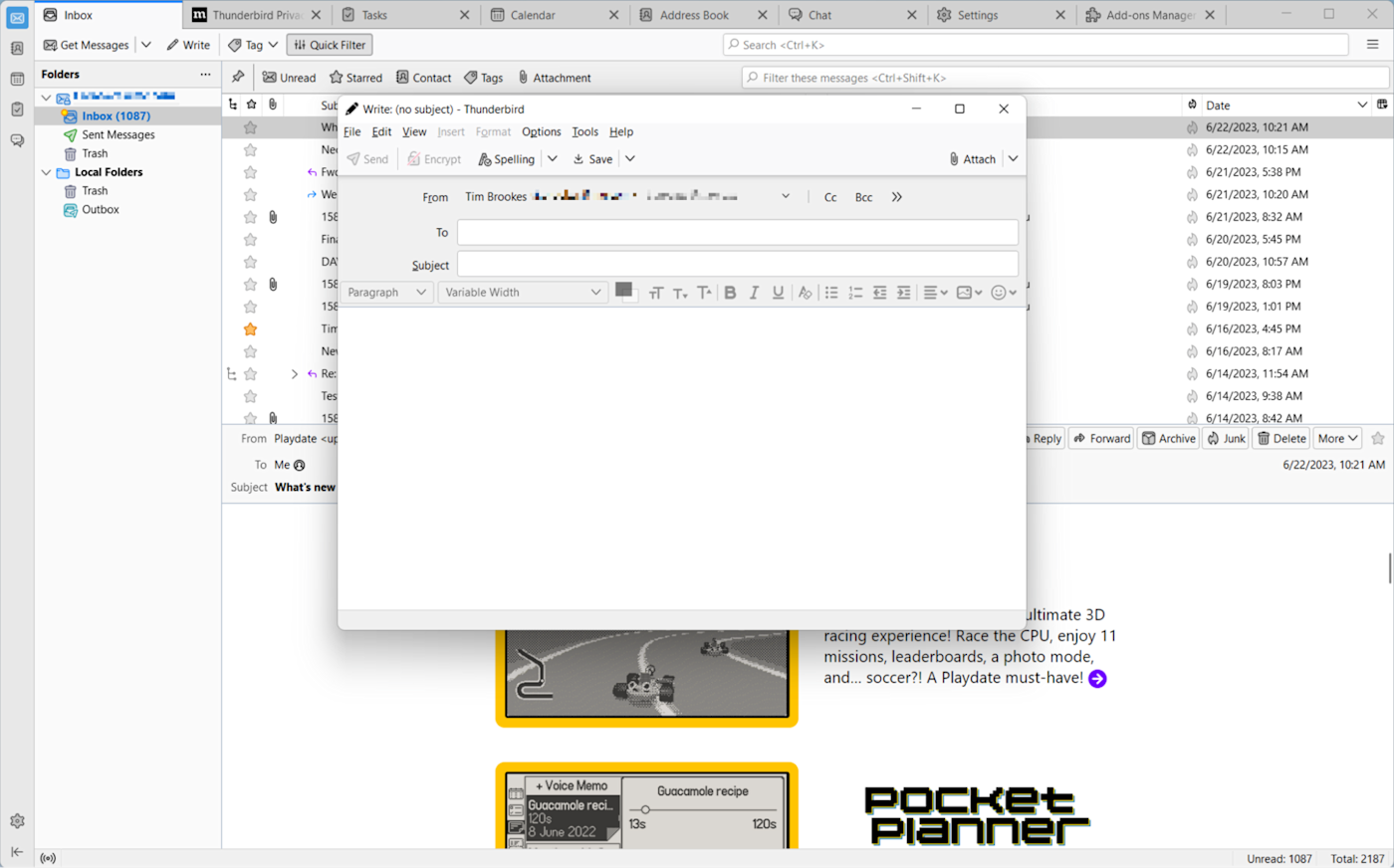
Ventajas de Thunderbird:
- Ampliable masivamente gracias a una biblioteca de complementos bien surtida
- Un cliente de correo electrónico maduro, completamente gratuito y de código abierto
Contras de Thunderbird:
- Interfaz un poco anticuada
- Un enfoque casi modular para crear una plataforma de correo electrónico que no funcionará para todo el mundo
Con Thunderbird, puedes especificar dónde se almacenará localmente tu correo electrónico, programar copias de seguridad y gestionar la configuración del servidor. También ofrece algunas funciones de seguridad, como el cifrado de extremo a extremo, que no se encuentran en otros clientes. Al ser de código abierto, Thunderbird cuenta con un catálogo de complementos de varios desarrolladores que ayudan a mejorar la experiencia del usuario. Y todo es gratis.
Para ser una aplicación de correo electrónico de la era Windows 11, Thunderbird no tiene la interfaz de usuario más moderna. La aplicación sigue el modelo de Firefox, el navegador de Mozilla, y utiliza un sistema de pestañas. No elegirías Thunderbird por sus puntos de estilo, pero el cliente tiene opciones. Para verlas, haz clic en el menú hamburguesa de la esquina superior derecha. Desde ahí, puedes personalizar el aspecto de la aplicación, seleccionar la configuración de privacidad y acceder a funciones básicas como las opciones de composición del correo electrónico. Temas como Suave, Dark Fox y Two Little Birds ofrecen diferentes aspectos para tu bandeja de entrada.
En las pruebas, Thunderbird tuvo resultados dispares en cuanto a velocidad de envío y recepción. Los correos salientes se recibieron casi instantáneamente desde mi cuenta de Gmail basada en web. Pero recibir correos en el cliente Thunderbird tardaba entre 10 segundos y varios minutos. IMAP se comportó mejor, y las velocidades totales estuvieron lejos de ser inaceptables, considerando lo que Thunderbird es capaz de hacer cuando está completamente equipado.
Haz clic en Herramientas > Opciones adicionales para ver el gran número de extensiones disponibles para sacar más partido a Thunderbird. Smart Templates (5 $/año) y Quicktext te permiten crear plantillas de correo electrónico para respuestas rápidas. Enviar más tarde te permite programar horas futuras para enviar correos electrónicos o enviar mensajes repetidamente usando reglas como «cada dos días».
Thunderbird Precio: Gratuito
Buzón es una alternativa sólida a Thunderbird si aprecias un cliente moderno que siga teniendo un aspecto tradicional. Es lo más parecido a Apple Mail en Windows, utiliza un sencillo diseño en columnas y ofrece una licencia de por vida por 49 $/usuario.
Mejor cliente de correo electrónico de Windows para quienes viven en su bandeja de entrada
Mailbird
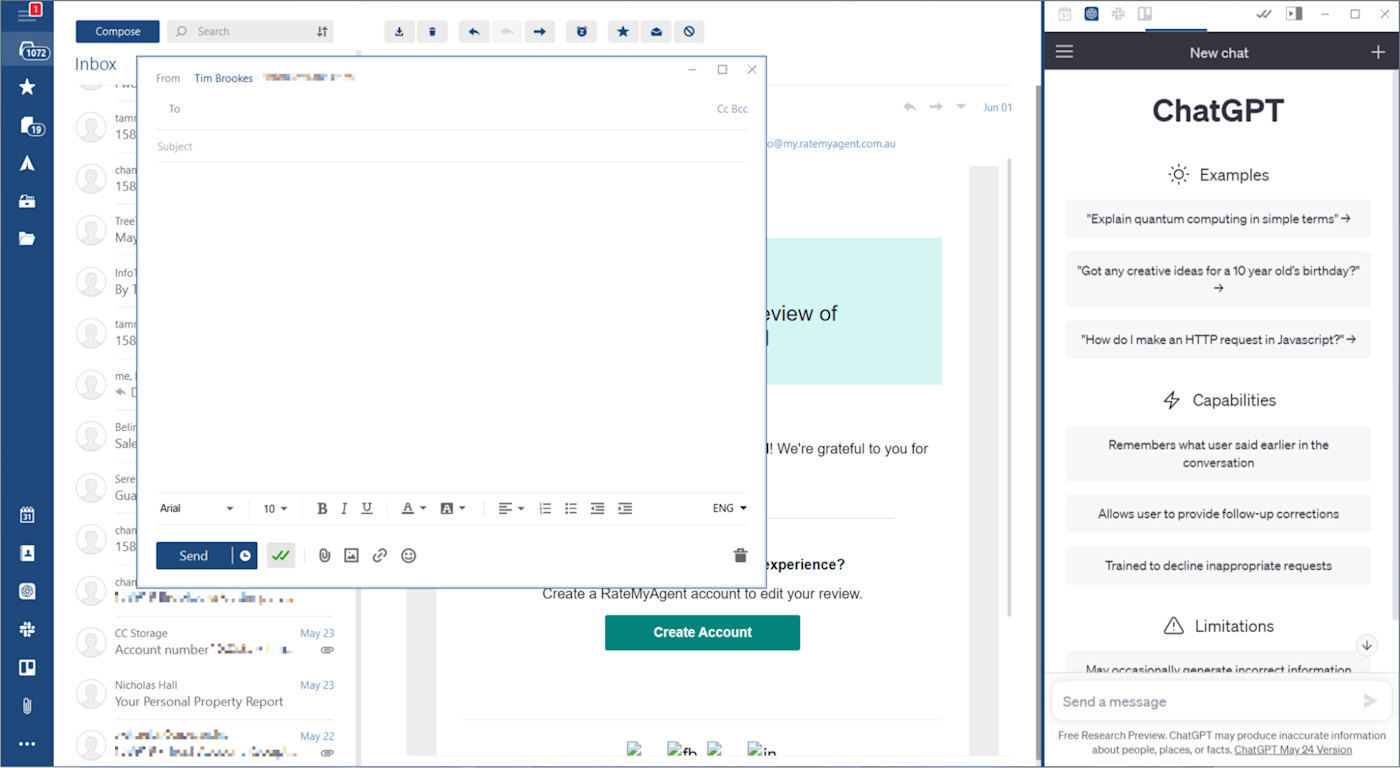
Pros Mailbird:
- Un gran número de integraciones hacen de Mailbird un excelente centro para algo más que el correo electrónico
- Interfaz atractiva y moderna con muchas opciones para cambiar estilos de diseño, temas, colores y mucho más
Contras de Mailbird:
- Si no tienes intención de utilizar las integraciones de Mailbird, puede que encuentres más valor en una aplicación como eM Client o Outlook
Uno de los clientes de correo electrónico más modernos y fáciles de usar que he probado, la gama de integraciones de terceros de Mailbird facilita la gestión del correo electrónico y de las aplicaciones más utilizadas. Cuando están conectadas, las integraciones comparten la interfaz de usuario con tu bandeja de entrada, lo que hace que Mailbird sea atractivo para los usuarios que no quieren salir. Slack, Trello, Google Drive, Dropbox y ChatGPT son solo algunas de las aplicaciones con integraciones nativas.
Para empezar, descarga el cliente, añade tu correo electrónico (o conéctate a un cliente existente) y listo. Mientras tus correos se sincronizan, se te pedirá que selecciones un diseño y conectes aplicaciones de terceros. Para conectarte, haz clic en tu aplicación, inicia sesión y ya puedes empezar a trabajar sin salir de tu bandeja de entrada. Cada aplicación que añadas aparecerá como un icono en la barra lateral para acceder a ella con un solo clic. Con mi cuenta de Slack conectada, sólo tuve que echar un vistazo a la barra lateral para ver la actividad y responder rápidamente a los mensajes.
Mailbird afirma que aumentará tu productividad en el correo electrónico gracias a la función de lectura rápida, que te permite asimilar rápidamente frases de un tirón, en lugar de identificar palabras sueltas. Selecciona la opción de lectura rápida en el menú desplegable mientras lees un mensaje y éste empezará a reproducirse. Puedes elegir la velocidad (de 100 a 1.000 palabras por minuto) a la que quieres que se muestre el mensaje. La lectura rápida muestra el mensaje en la pantalla, palabra a palabra, a la velocidad que desees.
Una forma de utilizar la bandeja de entrada sin recurrir a otras herramientas es la función de repetición. Si quieres que te recuerden un evento, como un seminario web, haz clic con el botón derecho en el correo electrónico, elige una fecha y una hora y el mensaje volverá a aparecer en tu bandeja de entrada en ese momento. También se guardará en tu carpeta Snooze para que veas lo que está por llegar. Con la función de buzón unificado, puedes añadir varias cuentas de correo y gestionar todos los correos y carpetas de tu bandeja de entrada.
Estas funciones y la interfaz de usuario de Mailbird pueden personalizarse en el menú Configuración. La aplicación ofrece un gran número de imágenes de fondo, la posibilidad de elegir un color y la opción de adaptar el tema claro u oscuro de tu sistema en función de la hora del día. Además, puedes establecer un horario personalizado para la función Snooze, aplicar reglas a los correos entrantes con Filtros y personalizar identidades y firmas por cuenta.
Precio de Mailbird: Desde 3,25 $/usuario/mes para Mailbird Personal (pago anual) o un único pago de 99 $. El plan Business (5,75 $/usuario/mes de pago anual) añade prioridad y compatibilidad con Exchange y seguimiento ilimitado del correo electrónico.
Mejor cliente de correo electrónico de Windows para la simplicidad
Windows Mail
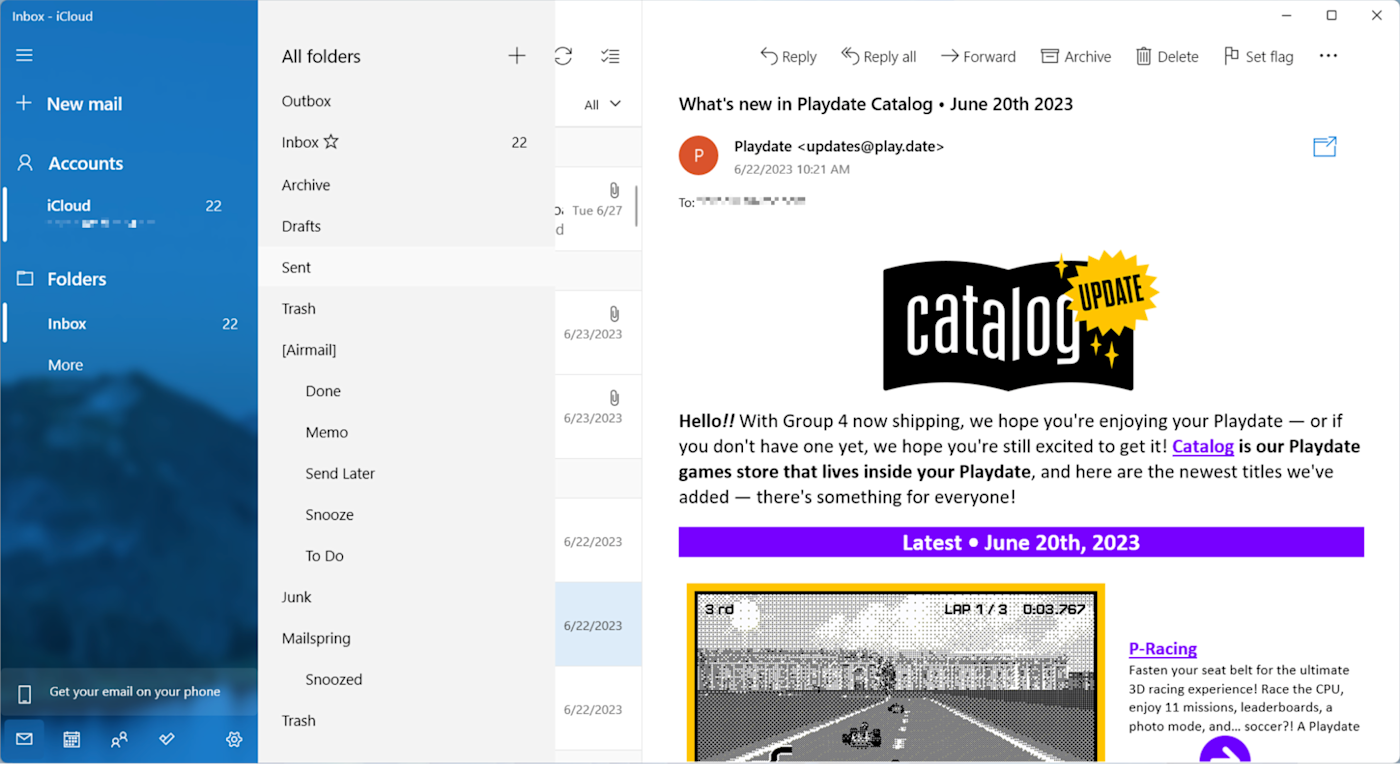
Ventajas de Windows Mail:
- Gratuito, fácil de usar e incluido con Windows
- Incluye funciones como Focused Inbox, respuestas automáticas y compatibilidad con una amplia gama de cuentas
Contras de Windows Mail:
- Demasiado sencillo para algunos usuarios
Windows Mail es una opción sólida si buscas un cliente de correo electrónico sencillo y gratuito que venga con Windows. Tiene todo lo que necesitas para revisar una o dos bandejas de entrada y enviar un mensaje rápido. Incluso se integra bien con el Calendario de Windows, Windows People y Microsoft To Do.
Haz clic en el botón de configuración para encontrar una selección de opciones, desde personalización hasta notificaciones. Puedes crear una firma y configurar respuestas automáticas básicas. La personalización te permite crear varios temas diferentes con colores de acento y fondos.
Una función que me gusta es la bandeja de entrada Enfocada, un filtro que aprende qué correos lees habitualmente y los coloca en una bandeja de entrada separada. Todos los demás correos se colocan en la bandeja de entrada Otros. Puedes especificar que Otros correos se muevan a la bandeja de entrada Enfocados haciendo clic con el botón derecho y seleccionando Mover a Enfocados. La aplicación también tiene @menciones que te permiten introducir rápidamente el nombre de un contacto de tu lista de contactos.
En realidad, no encontrarás muchas novedades en Mail para Windows, que, para muchos, es perfecto para su bandeja de entrada. Sólo una cosa: Microsoft ha anunciado que Windows Mail será sustituido por Outlook para Windows en 2024.
Precio de Windows Mail: Gratis
Mejor cliente de correo electrónico para Windows con una sólida plataforma empresarial
Microsoft Outlook
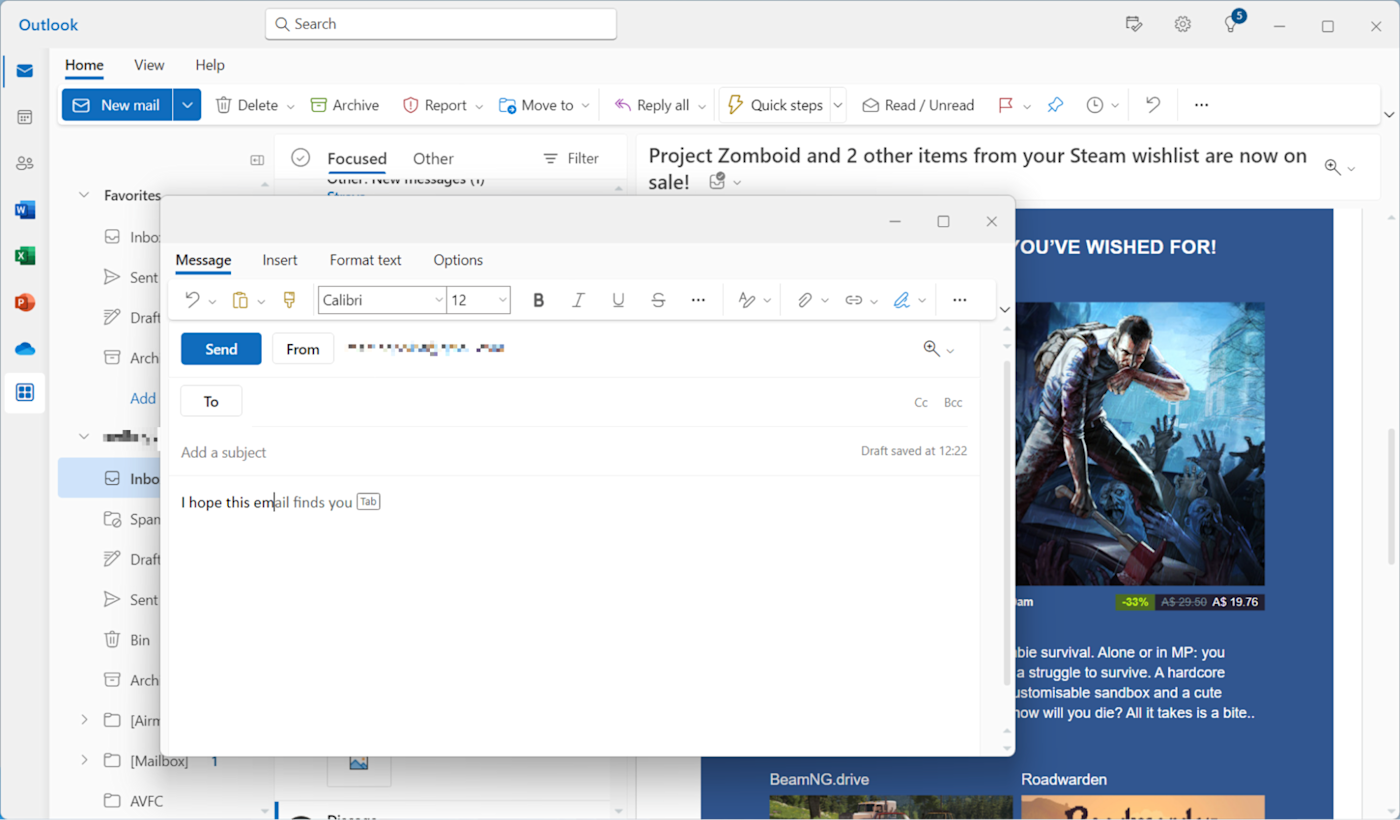
Ventajas de Microsoft Outlook:
- Una plataforma de correo electrónico y organización altamente personalizable diseñada para usuarios avanzados
- Adecuado para una gran variedad de requisitos y presupuestos, tanto para usuarios domésticos como profesionales
Desventajas de Microsoft Outlook:
- El nuevo Outlook para Windows no dispone de todas las funciones, ya que aún está en fase de desarrollo
Desde los años 90, Microsoft Outlook ha sido la aplicación de correo electrónico de Windows a la que han recurrido grandes y pequeñas empresas. Es una plataforma sofisticada con muchas funciones avanzadas, pero sigue siendo relativamente fácil de usar. Y cuando se combina con Microsoft 365 -una suite de varias docenas de aplicaciones de productividad, incluyendo Word, Excel, PowerPoint y SharePoint, entre otras- crea una potente plataforma. Para cualquier empresa que quiera comprar un cliente de correo electrónico y nunca mirar atrás, Outlook es esa plataforma.
Ahora hay otra forma de utilizar Outlook en el escritorio con la llegada del nuevo Outlook de Microsoft para Windows (imagen superior). Esta aplicación gratuita está destinada a sustituir a Windows Mail en 2024 y ofrece un diseño moderno y optimizado, al tiempo que conserva muchas de las características que hacen que Outlook sea tan atractivo. Entre ellas están la Bandeja de entrada centrada, que resalta los mensajes importantes, la vista Mi día y el calendario de suscripciones y las funciones de gestión de contactos de Outlook.
El nuevo Outlook para Windows tiene algunas limitaciones que no están presentes en la suscripción a Microsoft 365. Mientras que los complementos web modernos son compatibles, la biblioteca tradicional de complementos COM de Outlook no lo es. Está prevista la compatibilidad sin conexión, pero la función aún no se ha implementado. Outlook para Windows solo admitía cuentas de Microsoft, Google y Yahoo cuando yo estaba probando. Y como es gratuito, también verás aparecer algunos mensajes promocionales en la parte superior de tu bandeja de entrada. Para disfrutar de todas las funciones de Outlook, puedes contratar una suscripción de pago a Microsoft 365, algo que deberías plantearte si la versión gratuita se te queda corta.
Puedes personalizar ambas versiones de Outlook con un puñado de temas y opciones aparentemente ilimitadas para organizar todas las funciones de la interfaz de usuario. Esto incluye personalizar el menú superior horizontal (la cinta de opciones), que contiene todos los comandos para realizar tareas.
El cliente de correo electrónico también incluye plantillas predefinidas, dictado integrado, lectura de texto en voz alta y reglas para gestionar los correos electrónicos con palabras clave, indicadores, nombre del remitente, campo «para/desde» y mucho más. Los clientes de Outlook de pago tienen acceso a cientos de integraciones de terceros (llamadas complementos) para personalizar su experiencia.
Un paquete de productividad relativamente nuevo es Viva, que se incluye en los planes para empresas y está disponible como módulos independientes para los planes Business a partir de 4 $/usuario/mes. Haz clic en el icono azul de Viva Insights, en la cinta superior derecha, para obtener tu información del día: consulta las tareas, prepárate para las próximas reuniones, cosas así. Una función especialmente útil te envía un briefing diario para hacer un seguimiento de las solicitudes que has enviado. Por ejemplo, la semana pasada envié un correo electrónico a un contacto para intentar conseguir una reunión. En el mensaje, puedo hacer clic en Hecho o Recordármelo, que automáticamente me envía un recordatorio para el día siguiente (o una fecha personalizada). O haz clic en el icono del gráfico de barras sobre tu nombre para ver información sobre tu productividad. ¿Cómo pasa el día (reuniones, correo electrónico, llamadas, etc.)? ¿Se distrae con el correo electrónico? Recibirás consejos de productividad basados en tus últimos patrones de trabajo.
El nuevo Outlook para Windows ofrece un gran impulso en términos de productividad en comparación con Windows Mail, y un plan de Outlook de pago ofrece un paso más allá.
Precio de Microsoft Outlook: El nuevo Outlook para Windows ya se puede descargar de forma gratuita. Se necesita una suscripción a Microsoft 365 Basic para utilizar la versión completa de Outlook (tras una prueba gratuita), a partir de 1,99 $/mes o 19,99 $/año. Los usuarios empresariales necesitarán un plan Microsoft 365 Business Standard por 12,50 $/usuario/mes para obtener la versión de escritorio de Outlook.
Mejor cliente de Gmail para Windows
Kiwi para Gmail
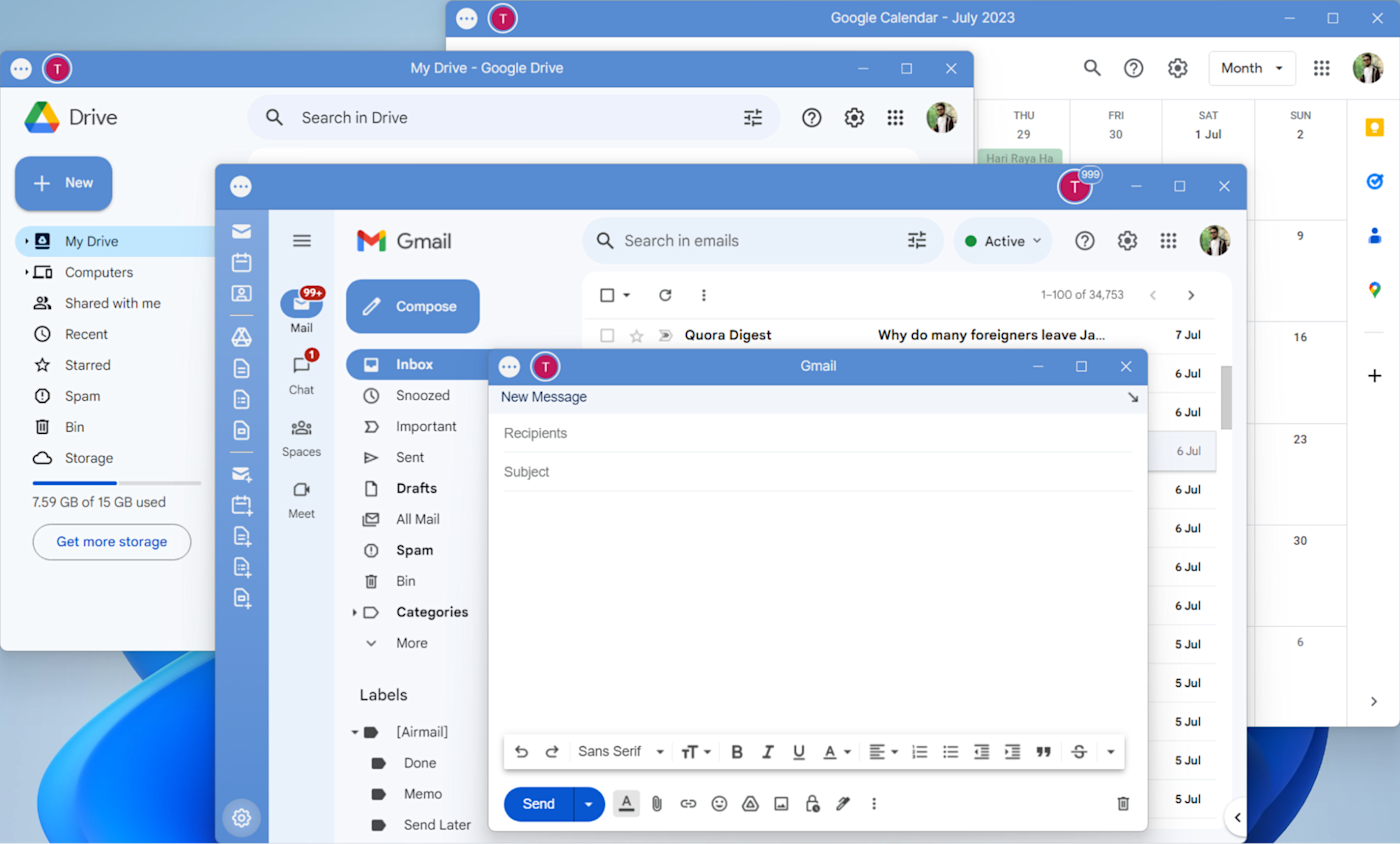
Kiwi para profesionales de Gmail:
- Lleva Gmail y toda la Suite de Google a tu escritorio como una aplicación nativa.
- Disfruta de toda la experiencia de Gmail con mejoras como las notificaciones nativas, la posibilidad de volver a abrir rápidamente documentos cerrados y el inicio rápido de nuevos correos electrónicos, eventos del calendario y documentos.
Contras de Kiwi para Gmail:
- Sólo admite cuentas de Gmail
- No hay plan gratuito disponible (ni prueba gratuita para cuentas Basic)
Si quieres que tu experiencia con Gmail se reproduzca en una aplicación de escritorio nativa, Kiwi para Gmail te ofrece eso y mucho más. No sólo proporciona la misma interfaz de usuario de Gmail a la que estás acostumbrado, sino que también te permite trabajar en todas tus aplicaciones de Google sin salir del cliente, sin abrir archivos en nuevas ventanas del navegador.
Una vez que hayas iniciado sesión, Google Workspace se carga automáticamente en la interfaz de usuario de la barra lateral izquierda, junto a la conocida bandeja de entrada de Gmail. A partir de ahí, basta un clic para abrir Documentos, Hojas de cálculo y Presentaciones. Tu nueva ventana «flota» en el cliente de forma predeterminada, lo que significa que puedes arrastrarla a cualquier lugar de la pantalla sin tener que realizar otro paso (en Gmail, tienes que pulsar ). Mayús →
Al pulsar , puedes abrir una ventana de composición desde cualquier lugar del ordenador o hacer clic en un nuevo evento de Google Calendar. Si necesita acceder rápidamente a un documento cerrado, haga clic en Archivo > Documentos cerrados recientemente.ControlAltWindowsMCcontrol Alt Windows E
En su cuarta versión principal, Kiwi para Gmail 4.0 introduce la posibilidad de cambiar sin problemas entre varias cuentas mediante iconos específicos en la parte superior de cada ventana de Kiwi. Ahora también puedes asignar colores personalizados a tus cuentas, incluido el modo oscuro. Bajo el capó, el back-end se ha reconstruido para ofrecer una experiencia de Gmail más rápida, más ágil y más eficiente desde el punto de vista energético.
Como está diseñado para reflejar la experiencia de Gmail, Kiwi no proporciona muchas herramientas de productividad adicionales ni opciones de personalización, pero puedes utilizar todos los ajustes de Gmail para hacer tuya la bandeja de entrada. Kiwi ofrece integraciones con Zoom, Grammarly, Boomerang y un puñado de otras aplicaciones, aunque para utilizarlas es necesario acceder al nivel Elite.
Kiwi está en continuo desarrollo, con más funciones previstas para más adelante, incluidas interfaces con pestañas para organizar documentos por tipo y compatibilidad con Google Meet. Los clientes actuales recibirán estas actualizaciones a medida que se publiquen.
Precios de Kiwi para Gmail: Las licencias básicas con soporte para una cuenta cuestan a partir de 2,75 dólares al mes o 30 dólares al año. Las licencias Premium admiten seis cuentas y funciones de productividad adicionales por 39 $/año (con una prueba de siete días). Los planes Elite lo incluyen todo y cuestan 58,99 $/año (con una prueba de siete días).
El mejor cliente de correo electrónico de Windows para convertir tu bandeja de entrada en una lista de tareas pendientes
Twobird
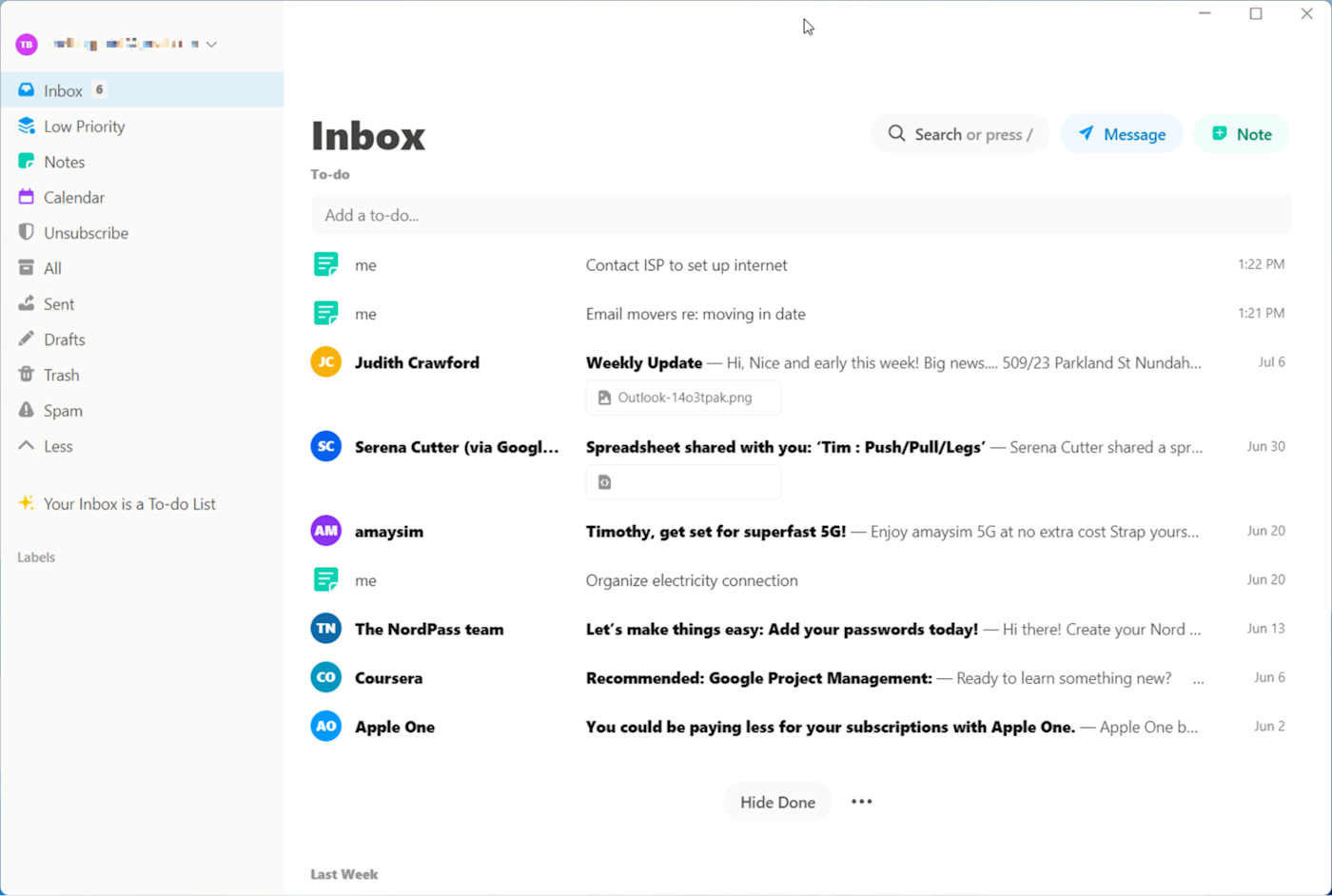
Twobird es un cliente de correo electrónico creado específicamente para la gestión del correo electrónico que adopta un enfoque ligeramente diferente al de los otros clientes de esta lista. La aplicación convierte la bandeja de entrada en una lista de tareas pendientes, de modo que los mensajes, las notas y los eventos del calendario aparecen uno al lado del otro como en una agenda. El servicio funciona actualmente con cuentas de Google y Microsoft, aunque hay planes para ampliar la compatibilidad a más servicios en el futuro.
La aplicación ofrece dos opciones a la hora de revisar la bandeja de entrada. Puedes elegir si marcar un correo electrónico como leído cuenta como completar un elemento o si archivarlo debería marcarlo fuera de la lista. Para utilizar la aplicación de forma eficaz, hay que decantarse por uno de los dos enfoques, que probablemente atraerá a los partidarios de la filosofía de «bandeja de entrada cero».
Twobird organiza los correos entrantes y los que la aplicación considera importantes aparecen directamente en la bandeja de entrada como tareas. Todo lo demás va a «Baja prioridad», donde puedes moverlo a tu bandeja de entrada principal si lo deseas. Aunque la interfaz es escasa, lo esencial está ahí: botones para redactar correos o crear nuevas notas, una lista organizada de funciones y etiquetas (o carpetas) en la barra lateral y un campo de búsqueda para encontrar rápidamente temas.
Twobird no es el cliente de correo electrónico más personalizable, aunque hay opciones para personalizar un horario para la función Recordar de la aplicación, configurar atajos de teclado personalizados y alternar algunas opciones sencillas, como el modo oscuro y las preferencias de notificación. Estaría bien ver más opciones, pero no es una razón para descartar Twobird si buscas este tipo de cliente de correo electrónico.
No es la primera vez que una aplicación adopta este tipo de enfoque para el correo electrónico, pero es uno de los intentos más eficaces, especialmente en la plataforma Windows. En su forma más eficiente, el simple acto de leer un correo electrónico te libra de él y te permite pasar al siguiente. Eso sí, ten en cuenta que no necesariamente estás moviendo cosas en el servidor (aunque estas opciones están a tu disposición a través del menú contextual si las necesitas).
Precio de Twobird: Por ahora es gratuito, aunque la web afirma que «en el futuro, tenemos la intención de ofrecer planes premium», aunque manteniendo una opción gratuita.
¿Cuál es la mejor aplicación de correo electrónico para Windows?
La mejor aplicación de correo electrónico para Windows es la que más te guste usar. No todo el mundo utiliza el correo electrónico de la misma manera y no todo el mundo encuentra valor en las mismas funciones. La mejor manera de encontrar la «mejor» aplicación de correo electrónico es descargar varias y probarlas. Sigue probando hasta que encuentres la que te apetezca usar todo el día.


